win10不用密码直接登录的方法 win10怎么取消开机密码
更新时间:2023-05-29 15:33:24作者:zheng
如果觉得win10每次开机都需要输入密码非常的麻烦,可以取消win10的密码登录功能,今天小编就给大家带来win10不用密码直接登录的方法,如果你刚好遇到这个问题,跟着小编一起来操作吧。
具体方法:
1.打开电脑【菜单】,在【搜索框】中输入【运行】,点击::
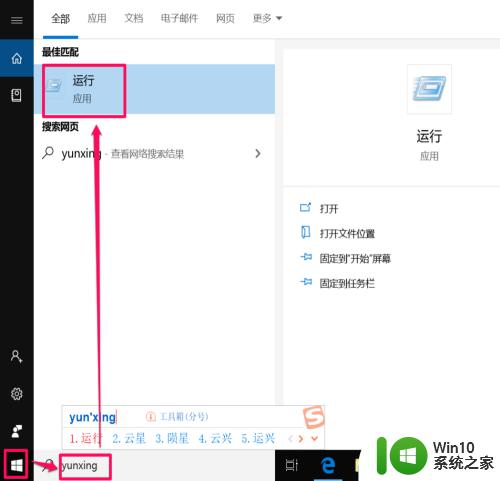
2.在【运行】对话框中输入【netplwiz】,点击【确定】:
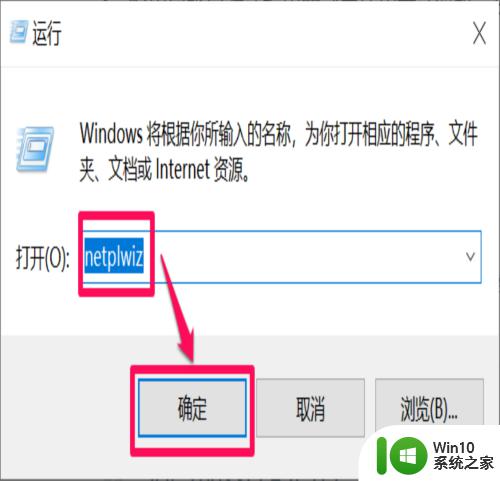
3.选中【账户】,去掉【要使用本计算机。用户必须输入用户名和密码】前面的勾,点击【确定】:
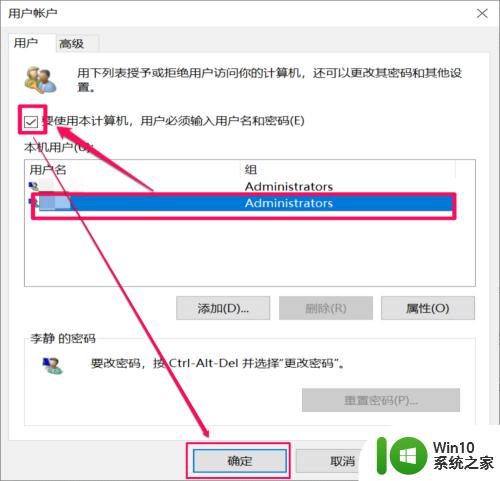
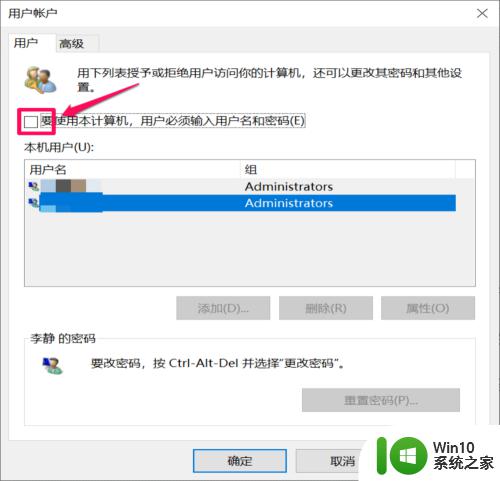
4.输入【密码】和【确认密码】,点击【确定】,即可取消电脑开机密码:
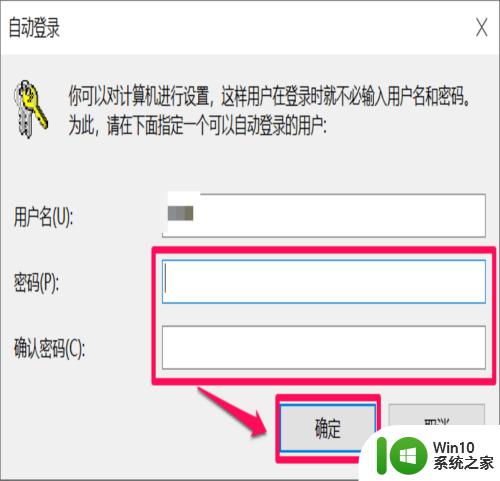
以上就是win10不用密码直接登录的方法的全部内容,有遇到相同问题的用户可参考本文中介绍的步骤来进行修复,希望能够对大家有所帮助。
win10不用密码直接登录的方法 win10怎么取消开机密码相关教程
- 怎么关闭win10开机pin密码 Win10取消PIN密码不使用登录
- win10如何取消开机密码登录 win10免密码自动登录怎么设置
- win10如何取消pin码登录密码 取消win10pin登录密码方法
- win10如何取消开机pin密码 win10关闭登录密码的具体方法
- win10密码登陆怎么取消 win10账户密码登录取消方法
- win10账户密码登录怎么取消 win10怎么取消账户密码登录
- 怎么取消win10登录密码 如何取消win10登录密码
- 如何取消win10系统开机登录密码 win10系统开机登录密码取消的设置方法
- w10如何取消电脑开机登录密码 w10电脑开机密码怎么取消
- win10系统怎么关闭pin密码登录 win10取消pin登录密码设置方法
- 如何在win10上关闭pin密码登录 win10开机pin密码怎么取消
- win10取消microsoft账户登录开机密码的方法 win10怎么取消微软账户开机密码
- 蜘蛛侠:暗影之网win10无法运行解决方法 蜘蛛侠暗影之网win10闪退解决方法
- win10玩只狼:影逝二度游戏卡顿什么原因 win10玩只狼:影逝二度游戏卡顿的处理方法 win10只狼影逝二度游戏卡顿解决方法
- 《极品飞车13:变速》win10无法启动解决方法 极品飞车13变速win10闪退解决方法
- win10桌面图标设置没有权限访问如何处理 Win10桌面图标权限访问被拒绝怎么办
win10系统教程推荐
- 1 蜘蛛侠:暗影之网win10无法运行解决方法 蜘蛛侠暗影之网win10闪退解决方法
- 2 win10桌面图标设置没有权限访问如何处理 Win10桌面图标权限访问被拒绝怎么办
- 3 win10关闭个人信息收集的最佳方法 如何在win10中关闭个人信息收集
- 4 英雄联盟win10无法初始化图像设备怎么办 英雄联盟win10启动黑屏怎么解决
- 5 win10需要来自system权限才能删除解决方法 Win10删除文件需要管理员权限解决方法
- 6 win10电脑查看激活密码的快捷方法 win10电脑激活密码查看方法
- 7 win10平板模式怎么切换电脑模式快捷键 win10平板模式如何切换至电脑模式
- 8 win10 usb无法识别鼠标无法操作如何修复 Win10 USB接口无法识别鼠标怎么办
- 9 笔记本电脑win10更新后开机黑屏很久才有画面如何修复 win10更新后笔记本电脑开机黑屏怎么办
- 10 电脑w10设备管理器里没有蓝牙怎么办 电脑w10蓝牙设备管理器找不到
win10系统推荐
- 1 番茄家园ghost win10 32位官方最新版下载v2023.12
- 2 萝卜家园ghost win10 32位安装稳定版下载v2023.12
- 3 电脑公司ghost win10 64位专业免激活版v2023.12
- 4 番茄家园ghost win10 32位旗舰破解版v2023.12
- 5 索尼笔记本ghost win10 64位原版正式版v2023.12
- 6 系统之家ghost win10 64位u盘家庭版v2023.12
- 7 电脑公司ghost win10 64位官方破解版v2023.12
- 8 系统之家windows10 64位原版安装版v2023.12
- 9 深度技术ghost win10 64位极速稳定版v2023.12
- 10 雨林木风ghost win10 64位专业旗舰版v2023.12